Šiame straipsnyje bus paaiškinta, kaip per USB jungtį perkelti įvairius failus į „Kindle“ el. Knygų skaitytuvą, prijungtą prie „Linux“ sistemos. Pirmieji keli straipsnio straipsniai apims failų perkėlimo procesą nenaudojant jokios trečiosios šalies programinės įrangos. Paskutinis skyrius apims el. Knygų perkėlimą ir konvertavimą naudojant „Caliber“ el. Knygų valdymo programinės įrangos rinkinį. Atminkite, kad visos toliau paaiškintos instrukcijos veiks visose pagrindinėse darbalaukio operacinėse sistemose, įskaitant „Linux“, „Windows“ ir „MacOS“. Šios instrukcijos veiks ir „Android“ įrenginiuose, išskyrus nurodymus skyriuose „Kalibras“.
Knygų perkėlimas į „Kindle Reader“ per USB jungtį
Norėdami perkelti knygas į „Kindle“ įrenginį, tiesiog turite prijungti vieną „micro-usb“ kabelio galą prie „Kindle“, o kitą - prie „Linux“ kompiuterio. Jūsų sistema turėtų automatiškai prijungti „Kindle“ vidinę atmintį kaip išorinį diską, kaip ir bet kurį kitą išorinį USB atmintinę. Šis metodas veikia ir su „Android“ įrenginiais. Kai „Kindle“ vidinė atmintis bus prijungta, turėtumėte ją pamatyti failų tvarkyklėje.
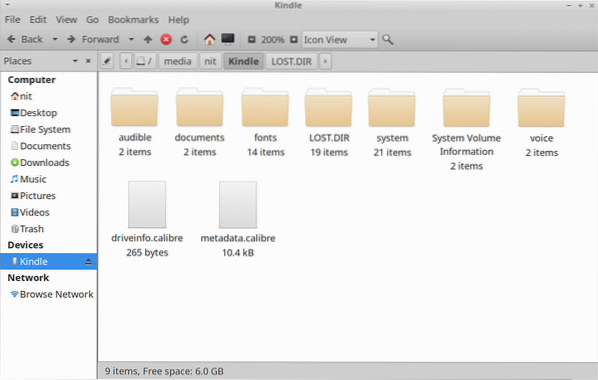
Norėdami perkelti knygas iš savo sistemos standžiojo disko į „Kindle“ vidinę atmintį, nukopijuokite „Kindle“ suderinamus „mobi“, „azw3“ ir „pdf“ failus į aplanką „dokumentai“. Jei neturite šių suderinamų formatų el. Knygos failo, gali tekti jį konvertuoti, kad jis būtų rodomas „Kindle“ įrenginyje. „Epub“ ir kitus el. Knygų failų formatus galite konvertuoti naudodami „Caliber“ programinę įrangą, paminėtą paskutiniame šio straipsnio skyriuje.
Tinkintų šriftų perkėlimas į „Kindle“ įrenginį
Naujesnės „Kindle“ versijos turi galimybę rodyti el. Knygas naudojant pasirinktinius šriftus. „Kindle“ galite naudoti bet kokį „ttf“ arba „otf“ failą, kad galėtumėte naudoti savo šriftą. Įdėkite pasirinktinius šriftus į aplanką „šriftai“, kaip parodyta žemiau esančiame paveikslėlyje.
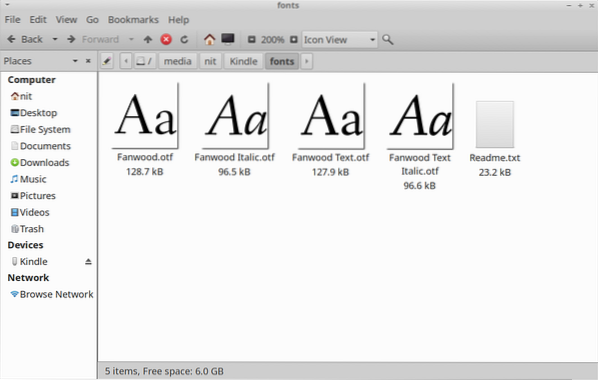
Kur įmanoma, perkelkite bent jau įprastus, „kursyvus“, „pusjuodžius“ ir „paryškintus kursyvus“ pasirinktinių šriftų variantus, kad patirtis būtų geresnė. Jei neturite šių variantų, galite tiesiog perkelti variantą „Įprastas“ arba „Paryškintas“ ir „Kindle“ automatiškai pridės dirbtinį kursyvą / paryškintą efektą. Jūsų „Kindle“ vidinės atminties aplanke „šriftai“ turėtų būti failo pavadinimas „Readme.txt “. Galite pasidomėti, jei jums reikia daugiau instrukcijų.
Žodynų perkėlimas į „Kindle“ įrenginį
Jei turite „Kindle“ suderinamą žodyną, įsigytą iš kitų el. Parduotuvių, arba atvirojo kodo „Kindle“ suderinamą žodyną, galite jį perkelti į „Kindle“ ir naudoti ieškodami žodžių reikšmių skaitydami knygas. Norėdami tai padaryti, nukopijuokite „Kindle“ suderinamus žodyno failus į aplanką „žodynai“ aplanke „dokumentai“, kaip parodyta toliau pateiktoje ekrano kopijoje.
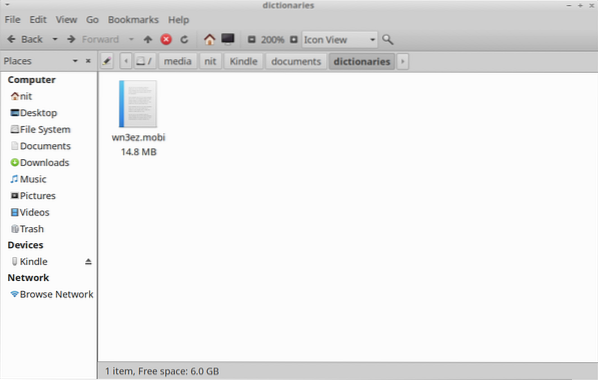
Norėdami, kad naujai perkeltas žodynas būtų numatytasis „Kindle“ žodynas, „Kindle“ įrenginyje eikite į parinktį „Nustatymai> Kalba ir žodynai> Žodynai> Kalba“ ir pasirinkite per USB perkeltą žodyną.
Atnaujinkite „Kindle“ programinę įrangą ir įdiekite „VoiceView“ failus
Galite rankiniu būdu atnaujinti savo „Kindle“ įrenginį perkeldami programinės aparatinės įrangos failus į pagrindinį „Kindle“ aplanką, prie kurio pasiekiama per USB jungtį. Norėdami tai padaryti, atsisiųskite „.šiukšliadėžės programinės įrangos failą, suderinamą su jūsų „Kindle“ įrenginiu, iš toliau pateikiamos nuorodos ir nukopijuokite jį į „Kindle“ vidinę atmintį (kaip parodyta toliau pateiktoje ekrano kopijoje).
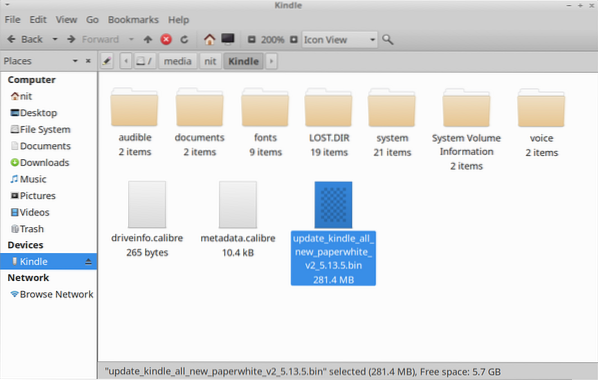
Kai perkelsite programinės aparatinės įrangos failą, perkraukite „Kindle“ įrenginį, kad pritaikytumėte naujinį. Norėdami atnaujinti „VoiceView“ failus „Kindle“ įrenginyje, galite atlikti tuos pačius veiksmus. „VoiceView“ teikia „Kindle“ teksto į kalbą funkcijas. Tiesiog perkelkite.kaupkite „VoiceView“ failą „Kindle“ ir paleiskite iš naujo, kad pritaikytumėte naujinį. Čia galite atsisiųsti „Kindle“ programinės įrangos atnaujinimus. „VoiceView“ failus galite atsisiųsti iš čia.
Knygų konvertavimas ir perkėlimas naudojant „Caliber“
„Caliber“ yra išsamus el. Knygų valdymo programinės įrangos rinkinys, kuris gali peržiūrėti, konvertuoti, tvarkyti ir perkelti jūsų el. Knygų biblioteką į daugelį palaikomų įrenginių. „Caliber“ galite įdiegti „Ubuntu“ naudodami toliau nurodytą komandą:
theme = ”blackboard” nowrap = ”0”]
$ sudo apt įdiegti kalibrąGalite atsisiųsti „Caliber“ versiją iš jos oficialios svetainės. Ji taip pat turėtų būti prieinama visų pagrindinių „Linux“ paskirstymų paketų tvarkytuvėse. „Flatpak“ versiją taip pat galite rasti čia.
Paleiskite „Caliber“ ir prijunkite „Kindle“ įrenginį naudodami mikro-USB kabelį. Įrankių juostoje turėtumėte pamatyti piktogramas „Siųsti į įrenginį“ ir „Įrenginys“. Būsenos juosta apačioje taip pat nurodys, ar „Kindiber“ sėkmingai aptiko „Caliber“, ar ne.
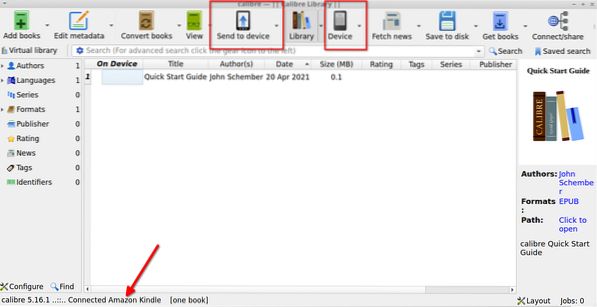
Įrankių juostoje spustelėkite mygtuką „Pridėti knygų“, kad pridėtumėte vietinį el. Knygos failą, saugomą sistemos kietajame diske. Pridėjus jis turėtų pasirodyti „Caliber“ bibliotekoje. Pasirinkite knygą, kurią norite perkelti į „Kindle“, ir spustelėkite rodyklę žemyn šalia mygtuko „Siųsti į įrenginį“. Spustelėkite meniu parinktį „Siųsti konkretų formatą į> Pagrindinę atmintį“ (kaip parodyta paveikslėlyje žemiau).
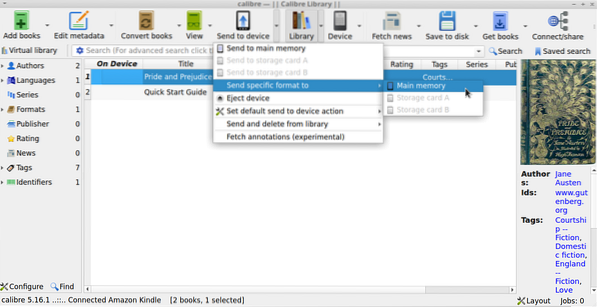
Turėtumėte gauti naują langą, raginantį pasirinkti tinkamą failo formatą. Pasirinkite su „Kindle“ suderinamą failo formatą, pvz., „Azw3“ arba „mobi“.
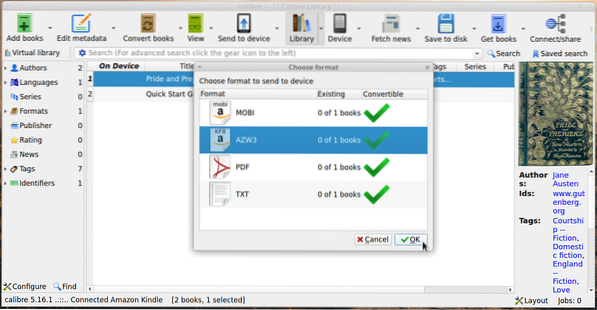
Galite konvertuoti knygas ir konfigūruoti konversijos nustatymus spustelėdami mygtuką „Konvertuoti knygas“ pagrindinėje įrankių juostoje. Jei jau iš anksto konvertuojote el. Knygą į „Kindle“ suderinamą failo formatą, „Caliber“ iškart persiųs el. Knygą į jūsų „Kindle“ įrenginį. Priešingu atveju tai paskatins atlikti automatinį keitimą. Galite pasirinkti rankinį arba automatinį keitimą, abu metodai veikia gerai. Prieš atlikdami automatinę konversiją, įsitikinkite, kad pakoregavote konversijos nustatymus, jei norite pritaikyti savo pasirinktinę konfigūraciją.
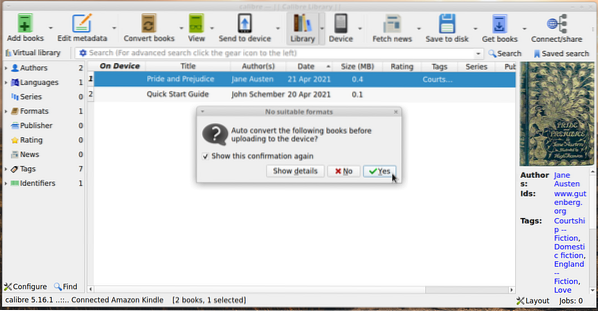
Palaukite, kol perkėlimo procesas bus baigtas. Žalias varnelės simbolis stulpelyje „Įrenginyje“ patvirtins, ar jūsų perkeltą el. Knygą galima rasti „Kindle“, ar ne.
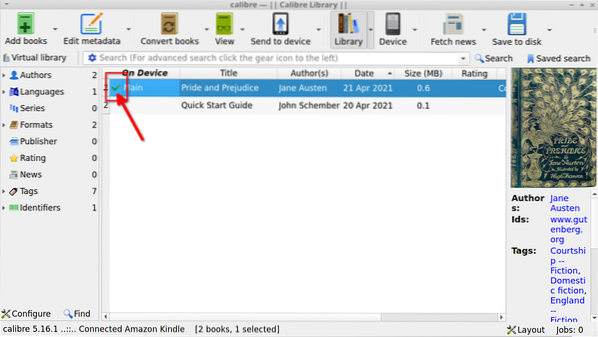
Išvada
Tai yra keletas būdų, kaip galite perkelti el. Knygas į „Kindle“ įrenginį per USB jungtį. Kai kuriuose „Kindle“ įrenginiuose yra „eksperimentinė naršyklė“, kuri gali atsisiųsti failus į aplanką „atsisiuntimai“, esantį aplanke „dokumentai“. Jei norite atsisiųsti el. Knygas per eksperimentinę žiniatinklio naršyklę, bet kuriame įrenginyje galite naudoti „ftp“ serverį arba įmontuotą „Caliber“ serverį, adreso juostoje įvesdami failų serverio URL. Šis metodas gali veikti tik su el. Knygų failais, o ne su pasirinktiniais šriftais ir kitais failais.
 Phenquestions
Phenquestions


